- Para añadir tu cuenta de correo electrónico corporativo al iPhone, desde la pantalla principal, toca Settings.
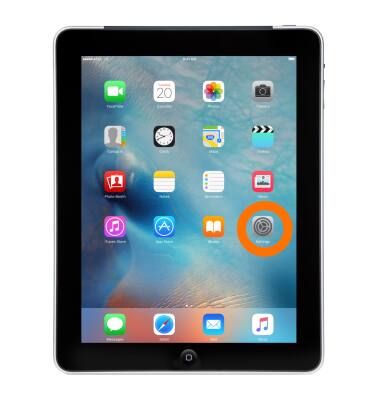
- Toca Mail, Contacts, Calendars.
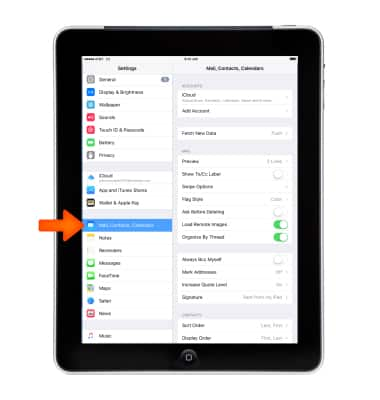
- Toca Add Account.
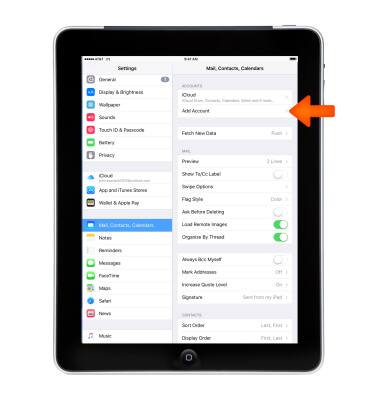
- Toca Exchange.
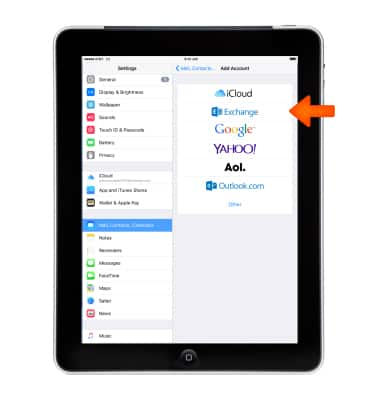
- Ingresa la información en los campos y luego oprime Next.
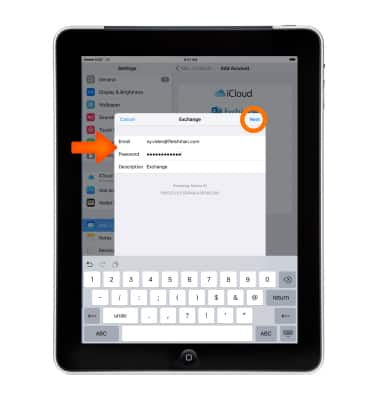
- iPhone intentará localizar ahora tu servidor de Exchange. Si es necesario, deberás ingresar la dirección completa de la interfaz inicial del servidor de Exchange en el campo Server y luego tocar Continuar.
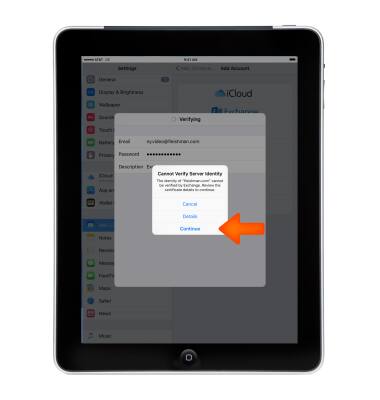
- Elige qué contenido deseas sincronizar: correo, contactos y calendarios y luego toca Guardar.
Importante: Para modificar tus configuraciones de Exchange, toca Settings > Mail, Contacts, Calendars, selecciona tu cuenta Exchange, y toca Account Info.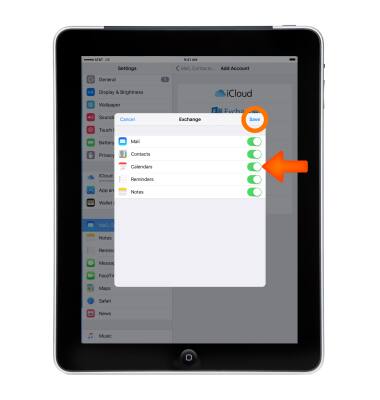
- Se dirigirá a los usuarios principiantes a la bandeja de entrada de su correo electrónico. Los nuevos mensajes se descargarán y mostrarán aquí.
Importante: Los usuarios que han configurado previamente una cuenta de correo electrónico en sus dispositivos verán la pantalla de configuraciones "Mail, Contacts, Calendar".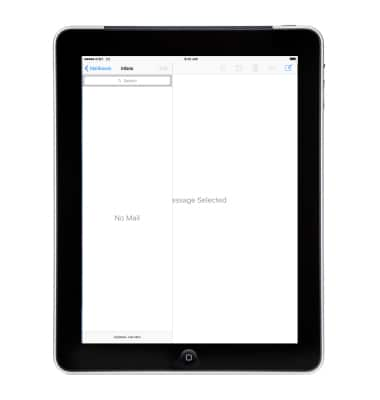
Configurar correo electrónico corporativo
Apple iPad 2
Configurar correo electrónico corporativo
Añade tu cuenta de correo electrónico Exchange para sincronizar el correo electrónico, contactos, el calendario y notas con tu dispositivo.
INSTRUCTIONS & INFO
